萬盛學電腦網 >> 圖文處理 >> Photoshop教程 >> ps調色教程 >> Photoshop給古裝美女加上如畫的暖色
Photoshop給古裝美女加上如畫的暖色
拍攝古裝確實需要一定的策劃能力,要把人物融入到環境,同時還要加入自己的意境。作者這方法做得非常不錯,初片就帶有很濃的古韻味,後期再增強畫面感,效果非常經典。
原圖

最終效果

1、首先觀察片子,在我看來古風應該是散發著一種淡雅的氛圍,所以在RAW格式下用ACR進行的簡單的處理,主要參數如下。
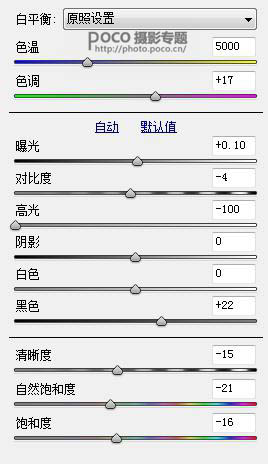
2、色溫、色調都沒動,主要是讓片子感覺淡一點。淡的不光是色彩,還有對比,所以我降低對比和高光來淡整個畫面;用降低清晰度和飽和度還有自然飽和度來淡色彩。

3、導入PS後我的操作步驟如下:
我首先做了液化,有的攝影師喜歡在調色後液化,那沒有錯,但是修這個片子必須先液化,為什麼呢?因為後面要用到一個濾鏡叫做查找邊緣,如果說皮膚不平順不光滑,查找邊緣會讓人物皮膚更雜亂。

4、然後我改變了葉子的顏色
有人就要問了:葉子的顏色不是綠色,為什麼我可選顏色是黃色?你們可以看看原圖,在生活中人們定義葉子是綠色沒錯,但拿到PS修圖裡,可選顏色的綠色調動後影響並不大,反之調動黃色的時候會有很大的改變。
這個圖層用了2次(復制了一下),第二層降低了透明度。 注意:因為人的膚色也會有黃色,所以一定要用蒙版擦掉改色效果。
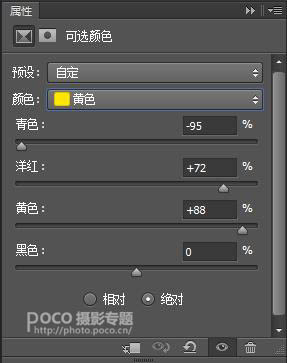
5、這個圖層是為了讓葉子不要這麼暗黃。
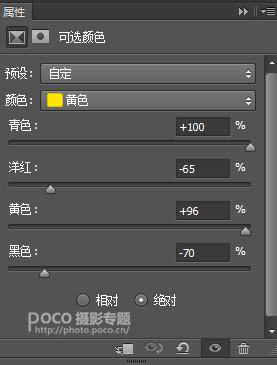

6、再用可選顏色對模特服裝的紅色減淡,蒙版擦掉多余的部分。
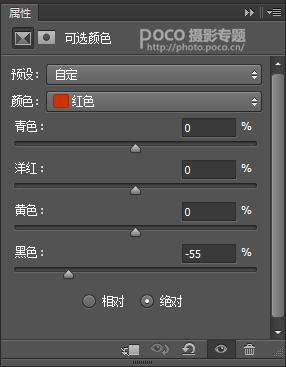
7、接下來就是用了膠片插件(Exposure 5 - 柯達彩色膠片 35mm -褪色 (奶油色,深色) (更改)),這個效果是為了壓暗整體效果,讓畫面更淡,在這個效果裡面還要把顆粒感全部取消掉。

8、那麼接下來就是上面提到的查找邊緣了,執行濾鏡--風格化--查找邊緣。
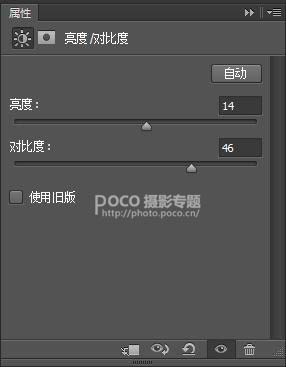
9、然後模糊-高斯模糊 1.0的系數即可,最後對這個圖層改為正片疊加模式。

10、會看到模特邊緣有線出現,如果說你的片子用了這個方法也出現了線,但是人物面部全部花掉了,就用40%左右透明度的橡皮擦來擦出人形來,邊緣不要動。

11、最後,就是做出增加對比度和亮度的步奏。
有的朋友就問了:為何前面我又降低對比度又壓暗,這次怎麼就又要加亮加對比度了?這是因為片子有一個過渡,在低對比度的時候畫面其他效果如磨皮調色等都會好調一下。
反復調試亮度、對比度,沒有固定值,覺得達到你的效果就OK,可以調1次也可以調2次,根據你們自己的喜好。
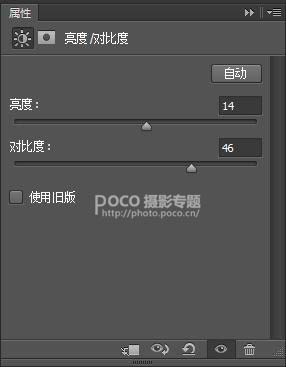

12、然後可選顏色白色。這一步是讓畫面的白色高光不要這麼暗,提亮一下能增加質感,甚至會有雪景的感覺。
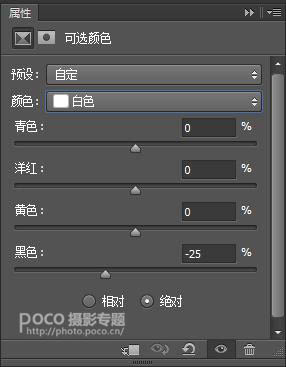

13、然後用曲線、蒙版把左邊比較暗的區域提亮就OK。
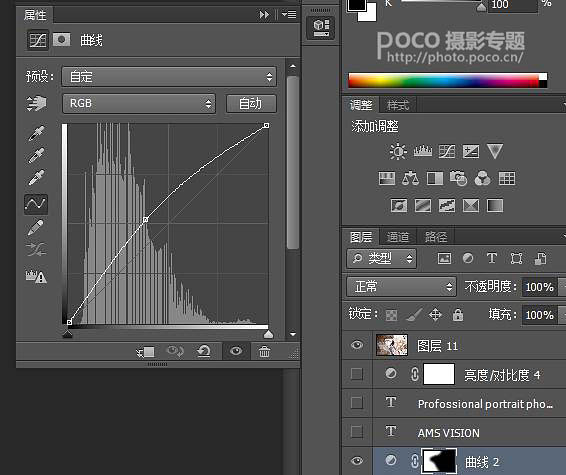
最後加上文字,完成最終效果。

- 上一頁:如何將照片調出日劇色調的感覺?
- 下一頁:後期高手教你輕松3步修出清新色調



